Apple est sans doute l'une des plus grandes marques d'équipements high-tech les plus populaires au monde. Son système d'exploitation, le macOS, est bien connu dans le domaine de l'informatique. Sa facilité d'utilisation et de prise en main fait sa réputation. Cependant, si vous êtes nouveau sur ce système, vous risquez d'avoir quelques difficultés d'adaptations. Découvrez alors nos quelques conseils pour bien débuter sur Mac.
Débuter sur Mac : prendre connaissance avec macOS
Avant de débuter sur Mac, vous devez connaître macOS, un système d'exploitation conçu par Apple pour ses ordinateurs. Tout comme Windows pour les PC. Il s'agit d'un logiciel performant avec une interface utilisateur intuitive et facile de prise en main.

Les services Apple sont considérés par de nombreux utilisateurs comme étant largement supérieurs par rapport à ses concurrents. Petite histoire, le Macintosh fut le premier système d'exploitation avec interface graphique.
Lorsque vous débutez sur votre Mac et que vous démarrez votre machine pour la première foismac, il vous faudra environ 20 minutes pour la mise en route. Vous serez guidé pas à pas pour le paramétrage de votre ordinateur.
Une connectivité Wifi vous sera immédiatement demandée. Ensuite, vous devrez fournir quelques informations telles que votre fuseau horaire ou encore votre préférence sur la configuration de votre clavier.
Vous devrez aussi accepter les licences d'utilisation de votre appareil. Par la suite, il vous sera demandé d'entrer votre Apple ID pour l'iCloud, l'App Store et iTunes. Ce sera le même compte que vous avez sur votre iPhone ou iPad si vous en avez. Si vous n'en possédez pas encore, vous en créez un.
Une fois que vous avez accompli ces différentes étapes, l'ordinateur redémarrera pour finaliser sa configuration. Vous arriverez ensuite sur votre écran d'accueil ou bureau, avec quelques icônes et le Dock sur le bas de l'écran.
Les manipulations de base sur macOS
Une fois que vous avez démarré votre Mac, vous vous retrouverez sur le Bureau. Il vous est possible d'ajouter des raccourcis d'applications ou de fichiers sur ce dernier. Vous pouvez aussi le réarranger selon votre convenance. Les périphériques de stockage branchés sur votre ordinateur seront également affichés à ce niveau.
Sur le haut de l'écran, vous avez la barre des menus. Dans le menu Apple, vous pouvez afficher les informations concernant votre ordinateur et les fonctions de base comme l'extinction du Mac.
Sur la partie gauche de la barre des menus, vous avez aussi les options telles que Fichier, Édition ou Aide... Sur la partie droite, vous avez les indicateurs de statuts de votre système. C'est là que vous retrouverez votre statut de connexion Wifi, votre niveau de batterie ainsi que d'autres applications telles que Shazam ou Evernote.
Le dock est l'équivalent du menu Demarrer sur Windows. Vous y retrouverez dans la première partie des raccourcis d'applications, des dossiers épinglés ainsi que les applications ouvertes en arrière-plan. Vous pouvez réarranger le dock en glissant les icônes pour changer leur emplacement.
Vous pouvez lancer les applications épinglées sur le dock en faisant un clic droit dessus. En faisant un clic gauche, un menu apparaitra pour vous proposer d'autres options telles que la suppression d'un raccourci.
Sur la seconde partie du dock, vous avez la corbeille ainsi que quelques dossiers attachés. A noter que vous pouvez empiler les dossiers pour gagner de l'espace. Lorsque vous cliquez sur la pile de dossiers, les dossiers qui le composent apparaitront.
Finder est le gestionnaire de fichiers du Mac, comparable à l'explorateur de fichier sur Windows. Vous pouvez l'ouvrir en tapant " cmd + T ".

Sur la barre latérale dans les fenêtres du Finder, vous retrouverez des raccourcis vers Airdrop, iCloud, les périphériques connectés sur votre ordinateur ainsi que les dossiers auxquels vous avez souvent accès.
Une fenêtre d'aperçu se situe à droite pour prévisualiser le dossier que vous avez sélectionné. En faisant un clic gauche sur un dossier ou un fichier, vous pouvez afficher les informations concernant ce dernier.
Vous pouvez également gérer vos fichiers en les déplaçant ou en les copiant dans les dossiers que vous souhaitez. La suppression de dossiers et fichiers peut être également faite à travers Finder.
Spotlight est la barre de recherche dans votre système macOS. Vous pouvez l'ouvrir en tapant " cmd + espace ". Il vous suffit de taper ce que vous voulez rechercher et votre ordinateur vous fournira une proposition de résultats.
C'est votre allié si vous souhaitez rechercher des fichiers, des dossiers ou pour lancer des applications. Il s'utilise également pour :
- Trouver des fichiers, documents, notes, emails, messages... ;
- Lancer des applications et utilitaires ;
- Effectuer des calculs basiques ;
- Faire des conversions (change, mesure, unités...) ;
- Obtenir des suggestions de site web, des définitions.
Applications
La plupart des applications que vous téléchargez sur le web se présenteront sous le format d'image disque DMG. Il vous suffit de double cliquer dessus pour le monter. Une fenêtre d'installation apparaîtra où vous n'avez qu'à glisser l'icône de l'application dans le dossier correspondant. Pour désinstaller, vous n'avez qu'à effectuer une suppression dans le dossier Applications.
Certaines applications se présentent par contre sous un format du type PKG où vous procéderez à une installation similaire à celle qu'on retrouve sous Windows. Il faut savoir que certaines applications seront bloquées par le Gatekeeper. Vous devrez alors autoriser l'installation en allant dans la Préférence du système > Sécurité & Confidentialité et cliquer sur " Ouvrir quand même ".
Vous pouvez également installer des applications à partir du Mac App Store qui se chargera d'installer automatiquement votre application.
Préférences systèmes
C'est dans cette section que vous allez paramétrer votre Mac. Vous y avez accès à toutes les options de personnalisation. Vous pouvez entre autres :
- Changer votre fond d'écran et votre écran de veille ;
- Changer la taille, la position et l'alignement du Dock ;
- Apprendre et ajuster les contrôles de votre Trackpad ;
- Ajouter des comptes dans vos comptes internet ;
- Paramétrer les sauvegardes avec Time Machine.
Vous pouvez paramétrer les méthodes d'entrée de votre ordinateur pour l'accessibilité aux différentes fonctions de celui-ci. Plusieurs options s'offrent à vous, notamment pour l'utilisation de votre Trackpad. macOS offre aussi la possibilité d'utiliser des combinaisons de touches comme raccourci clavier. En voici quelques-uns :
- Copier : cmd + C
- Coller : cmd + V
- Déplacer : Cmd + Option + V
- Défiler les applications : Cmd + Tab
- Capture d'écran : Cmd + Shift + 3
- Spotlight : Cmd + espace
- Siri : Cmd + espace (maintenu)
- Nouvel onglet : Cmd + T
Siri est l'assistant personnel que vous avez sur votre Mac. C'est le même que l'on retrouve sur les iPhone. Vous pouvez demander à Siri de trouver des informations sur le net, d'envoyer des messages et emails et même d'appeler des personnes.
Comprendre le fonctionnement du iCloud
On ne peut pas parler de macOS sans parler d'iCloud. iCloud est un système de stockage en ligne de vos fichiers sur tous les appareils Apple. Grâce à lui, vous pouvez synchroniser vos appareils : iPod, iPad, iPhone, MacBook, iMac...
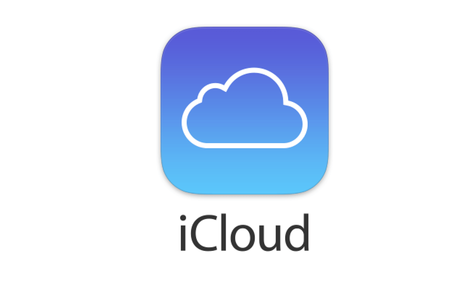
Ainsi, vous pouvez avoir sur tous vos appareils vos contacts, vos notes, vos photos, vos préférences, votre liste de musiques et vos documents. Outre cela, iCloud fournit aussi un service pour assurer la sécurité du contenu de votre appareil en cas de perte ou de vol.
macOS est un système d'exploitation intuitif et facile de prise en main. Cependant, il demande quelques maintenances spécifiques. Il vous faut installer systématiquement les mises à jour disponibles pour jouir de tous les services. Il est aussi déconseillé de jouer aux experts informatiques pour éviter d'endommager votre appareil. En effet, en cas de défaillance, il est préférable de confier la réparation à un distributeur agréé Apple.

